你选择的默认电子邮件客户端决定了你点击任何电子邮件链接时出现的内容。因此,如果你将Outlook作为你的默认电子邮件客户端,那么每当你点击任何电子邮件的超链接,Outlook应用程序将被启动。
然而,你可能不希望永远坚持使用默认的电子邮件客户端。值得庆幸的是,你不必这样做,因为有很多方法可以改变你的Windows PC上的默认电子邮件应用程序。让我们开始吧,看看它们都是什么。
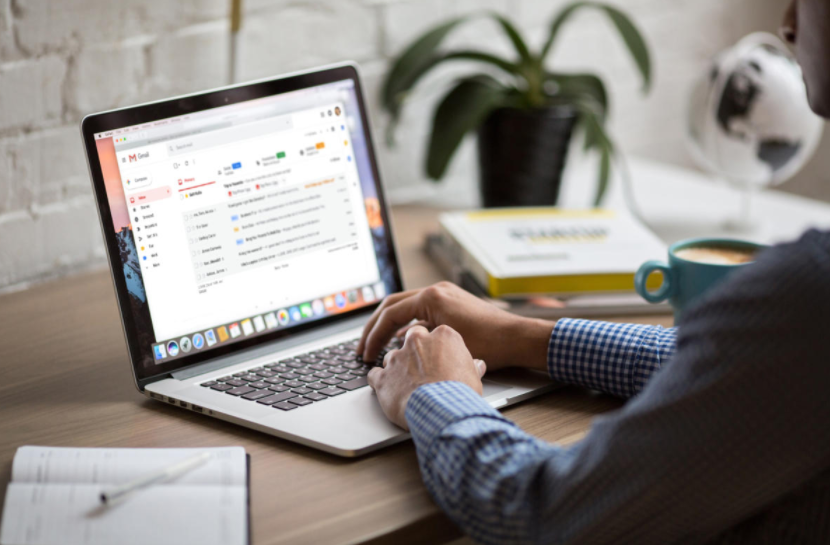
如何在Windows 11上改变默认的电子邮件应用程序
要改变你在Windows PC上的默认邮件应用程序,按Win + I打开Windows设置菜单。
现在前往搜索菜单栏,输入你想设置为默认邮件客户端的邮件名称。接下来,点击出现的电子邮件客户端。
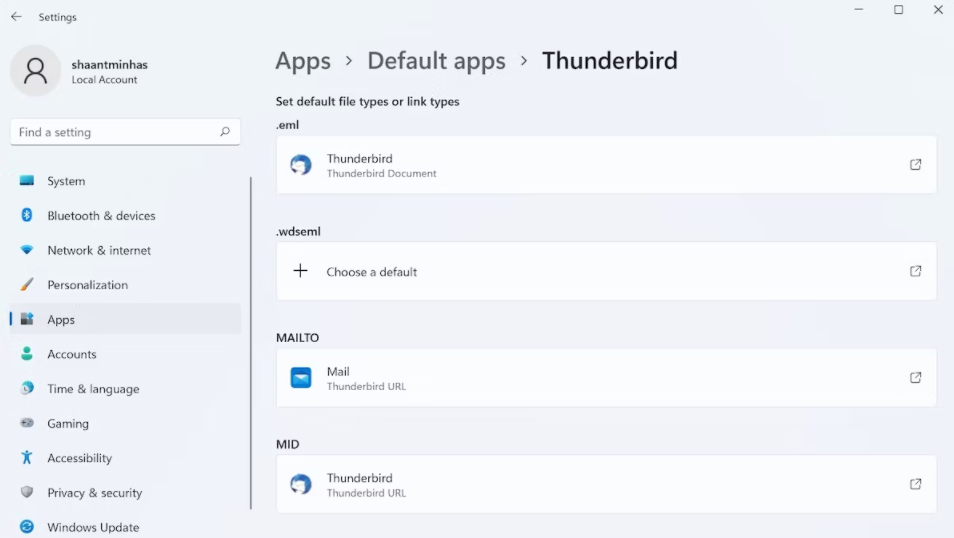
然后单击 MAILTO 按钮并设置你要使用的新的默认电子邮件应用程序。 通过这样做,你已经调整了当你单击任何“mailto:”链接时将打开的应用程序。
如何改变浏览器上的默认电子邮件客户端
因此,这是关于通过设置菜单切换你的默认电子邮件客户端的方法。但还有一个方法。你也可以调整当你通过网络浏览器点击mailto: 链接时打开的电子邮件应用程序。我们只看一下流行的浏览器--其他类似的浏览器的过程也是类似的。
1. Mozilla Firefox
在你的浏览器上,点击设置>隐私和安全。在那里,前往应用程序部分,在内容类型框下,搜索mailto选项;当你找到它时,点击它前面的下拉菜单,选择你想从现在开始使用的电子邮件客户端。
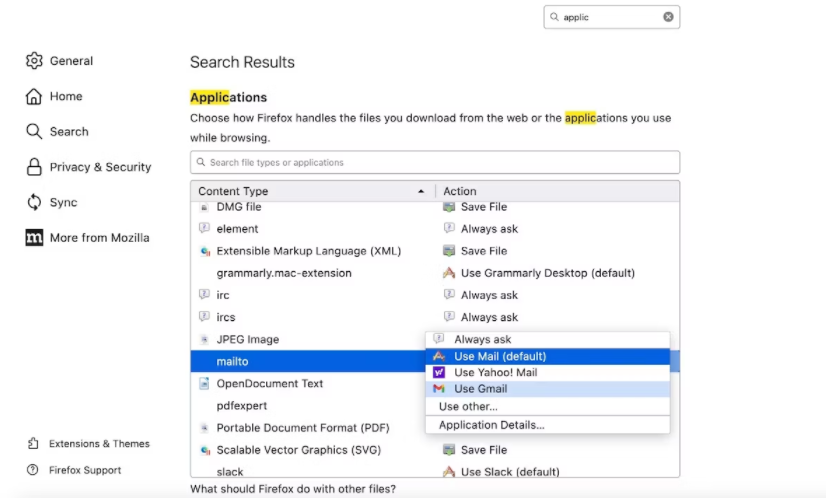
2. Google Chrome
这个过程与谷歌浏览器很相似。如果你想打开一封电子邮件,比方说,Gmail,那么你必须先登录你的Gmail账户。
然后进入Chrome设置,选择隐私和安全>网站设置。然后点击附加权限,选择协议处理程序。在这里,选择网站可以要求处理协议的单选框,并将Gmail协议从不允许处理协议中删除。
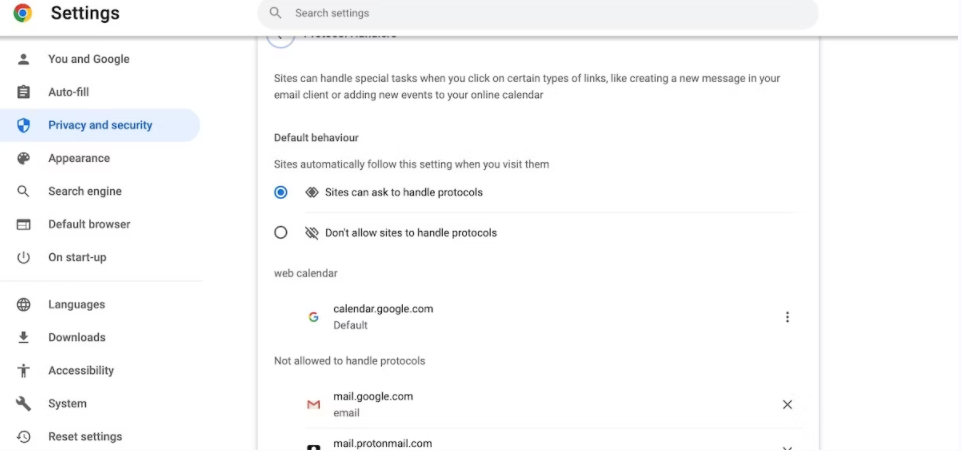
现在去你的Gmail账户,点击处理图标;然后选择允许--这将让Gmail在未来打开你的所有邮件。

在Windows 11上改变你的默认电子邮件应用程序
所以这就是关于切换你的默认电子邮件客户端的全部内容。同样,虽然桌面电子邮件客户端本身不会消失,但几乎总是容易出现个别客户端过时的情况。因此,从长远角度来看,坚持使用基于网络的电子邮件客户端可能更好。
版权声明:文章仅代表作者观点,版权归原作者所有,欢迎分享本文,转载请保留出处!


